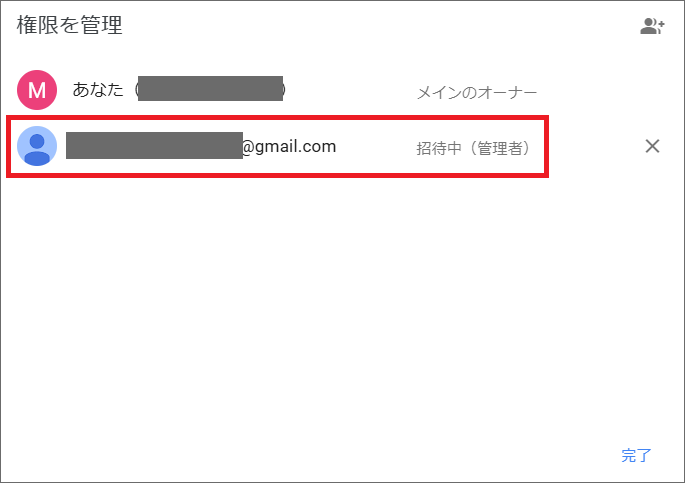1つのyoutubeチャンネルを、複数人で管理したい場合のやり方。これは、ログインとかパスワードを渡したりするのではなく「Googleアカウントを共有(招待)」する感じになる。
1)YouTube Studio にログイン⇒設定
まずはYoutube Studioにログインして、左サイド「設定」をクリック
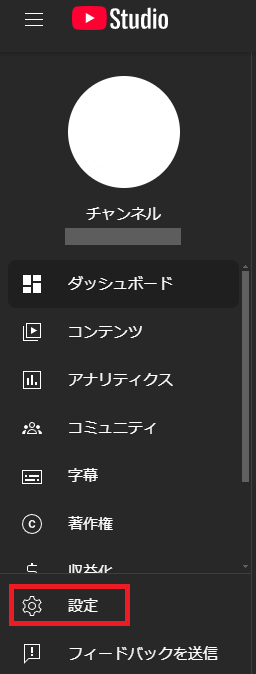
▼「権限」⇒「権限を管理」
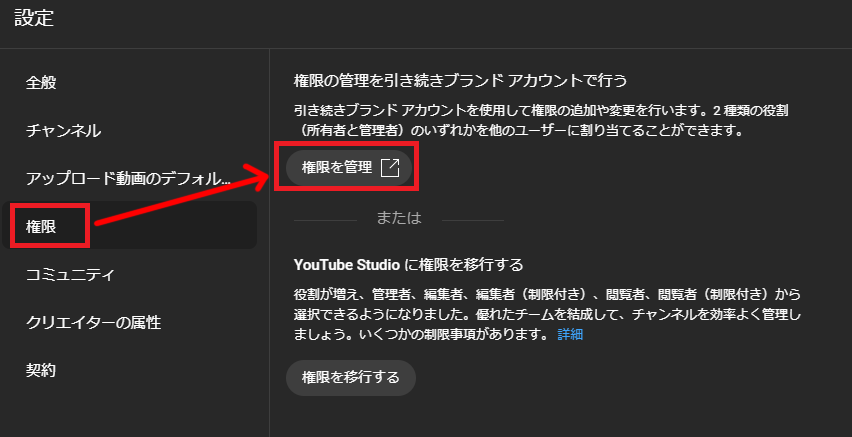
2)ブランドアカウントの詳細
▼「ブランドアカウントの詳細」ってページに飛ぶので、「権限を管理」
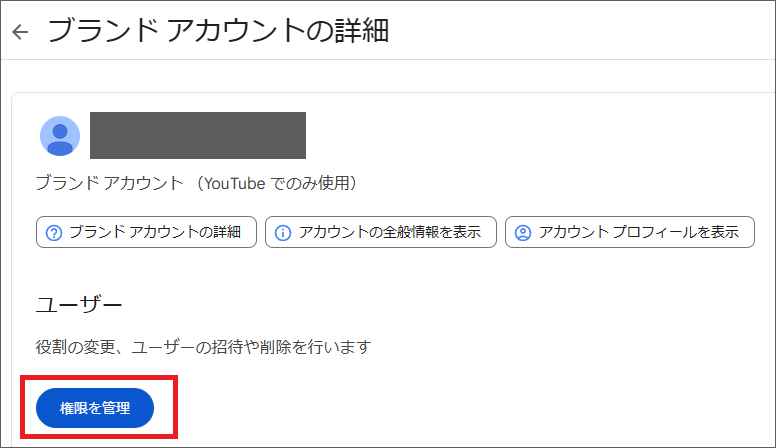
▼右上の、ユーザ追加ボタンをクリック
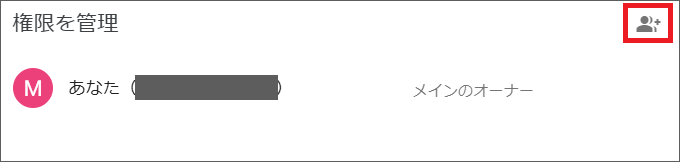
3)ユーザの追加(招待)
①新しい人のメールアドレスを追加
②「①」の権限(オーナー、もしくは管理者)を選択
③招待
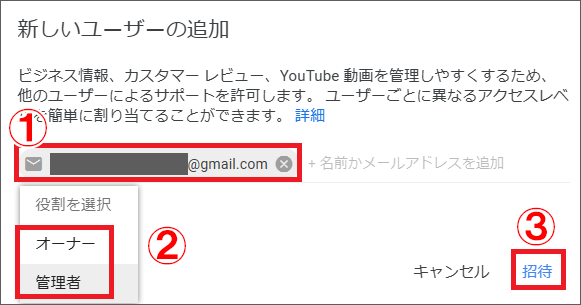
【オーナーと管理者の違い】
●オーナー:チャンネルの所有者。最も多くの操作を実行でき、どのユーザーがアカウントを管理するかを制御できます。 アカウントにはメインのオーナーを 1 名設定する必要があります。
●管理者:オーナーの次。ブランド アカウントに対応している Google サービスを使用できます(Google フォトでの写真共有や、YouTube での動画投稿など)。
▼招待中になっていれば完了。あとは、。今回のユーザにメールが届いているので、本人が承諾すれば管理者としてログインできる